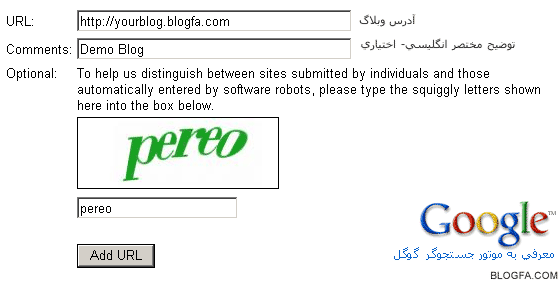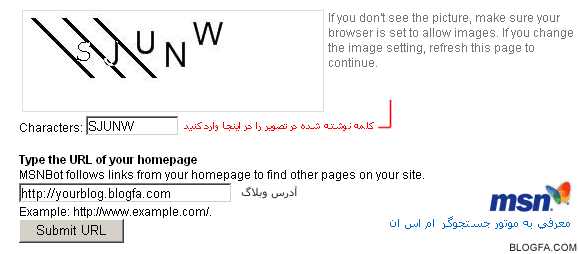|
دانلود سنتر به وبلاگ خودتون خوش اومدين. پنج شنبه 3 اسفند 1391برچسب:, :: 18:5 :: نويسنده : سینا
مقدمه آنچه که ما به عنوان ابر میشناسیم در واقع تجمع ذرات بخار آب موجود در جو به دور هستههای تراکم و سرد شدن آنهاست. از آنجا که با مشاهده نوع و نحوه تغییرات ابرها میتوان اطلاعات قابل ملاحظهای درباره وضعیت جو بدست آورد، مطالعه و بررسی ابرها دارای اهمیت ویژهای است. عامل اصلی تشکیل ابر صعود هوای گرم و مرطوب به سطح فوقانی جو و سرد شدن آن است و در صعود به ارتفاعات بالاتر جو تحت تأثیر فشار کم آن سطوح قرار گرفته و همگام با انبساط سرد میشود. ادامه مطلب ... پنج شنبه 3 اسفند 1391برچسب:, :: 18:2 :: نويسنده : سینا
در این آموزش یاد میگیرید که چطور در چند مرحله و خیلی سریع افکت زیبای پلاستیکی که ذوب شده رو در فتوشاپ ایجاد کنید.خوبیه اینجور آموزش ها اینه که میتونید همین افکت رو روی متن یا خیلی چیزای دیگه هم استفاده کنید. خوب، بیاین شروع کنیم. گام اول برای شروع از منوی file>open عکس رو تو فتوشاپ باز میکنیم. میبینید که عکس به شکل یک لایه با نام background باز شده. روی لایه ی Background دابل کلیک کنید و در پنجره ای که باز میشه اسم اون رو به mouse تغییر بدید.
ادامه مطلب ... پنج شنبه 3 اسفند 1391برچسب:, :: 17:59 :: نويسنده : سینا
برای این کار رجیستری را باز کرده و مسیر زیر را طی میکنیم: HKEY_CURRENT_USER \ Software \ Microsoft \ Windows \ CurrentVersion \ Policies \ Explorer در این قسمت متغیری از نوع DWORD می سازیم(برای این کار در قسمت راست پنجره راست کلیک کرده گزینه New را انتخاب میکنیم و از زیرمنوی ظاهر شده بر روی گزینه DWORD Value کلیک میکنیم ) و نام آن را NoClose میگذاریم. حال وارد پنجره آن شده و مقدار آن را به یک تغییر میدهیم و ok میکنیم. برای برگشت به حالت اول مقدار داده را صفر کرده و یا آن را حذف میکنیم. با استفاده از این ترفند حتی از پنجره Task Manager هم نمیتوان کامپیوتر را خاموش یا (Restart,Log Off,Stand By,Hibernate) کرد. اگر بخواهید میتوانید دکمه پاور کیس را هم از کار بیاندازید ، برای این کار از کنترل پنل وارد قسمت Power Options شوید، زبانه Advanced را انتخاب کرده و کمبو باکس موجود در قسمت Power Buttons را باز کنید سپس گزینه Do Nothing را انتخاب کرده و بر روی دکمه ok کلیک کنید. حالاست که کامپیوتر شما به هیچ عنوان به روش های معمولی خاموش نخواهد شد. پنج شنبه 3 اسفند 1391برچسب:, :: 17:58 :: نويسنده : سینا
راه اول: اولين و ساده ترين راه اينست که وقتي صفحه مربوط به وارد کردن پسورد ظاهر شد، دوبار Alt+Ctrl+Delete رو بزنيد و در پنجره باز شده و در قسمت Username عبارت administrator را تايپ کنيد و در قسمت پسورد چيزي ننويسيد و دکمه OK را بزنيد که وارد سيستم بشيويد. البته اين راه در صورتي عملي است که کاربر براي administrator پسوردي انتخاب نکرده باشد. همچنين شما براي جلوگيري از اين کار بايد وقتي از طريق administrator وارد سيستم شديد، در قسمت Start -> Control Panel -> User Accounts براي administrator پسوردي بگذاريد. پنج شنبه 3 اسفند 1391برچسب:, :: 17:58 :: نويسنده : سینا
غير فعال كردن منوي RUNبرای غیر فعال کردن Run در منوی شروع برنامه Regedit را اجرا کنید . (start\run\regedit) و سپس به مسیر زیر بروید : HKEY-CURRENT-USER\Software\microsoft\windows\currentVersion\policies\Explorer سپس بر روی قسمت سمت راست پنجره کلیک راست کنید و بر روی NEW رفته و بعد DWORD را انتخاب کنید . نام مقدار DWORD جدیدی را که ساخته اید NORUN بگذارید و بر روی آن دوبار کلیک کنید و مقدارش را از صفر به یک تغییر دهید . سیستم را دوباره راه اندازی کنید تا تغییرات اعمال شود . توصیه می شود که این ترفند را اجرا نکنید و یا در صورت اجرا کردن این ترفند سریع سیستم را RESTORE کنید . ( این ترفند صد در صد انجام می شود پنج شنبه 3 اسفند 1391برچسب:, :: 17:57 :: نويسنده : سینا
ساختن پوستر عکس با متن در Photoshop
خب اینم از اولین پست امروز ما دوست دارید پوستر فرد مورد علاقه تون رو خودتون درست کنید؟ بــریم سراغ آموزش برای انجام اینکار اول یه لایه کاری جدید بسازید { برای اینکار Ctrl+N را بزنید. } حالا اندازه رو بر روی ۱۰۰۰٫۱۰۰۰ وبقیه تنظیمات هم پیش فرض باشه
ادامه مطلب ... پنج شنبه 3 اسفند 1391برچسب:, :: 17:55 :: نويسنده : سینا
بدین منظور: پنج شنبه 3 اسفند 1391برچسب:, :: 17:55 :: نويسنده : سینا
معرفی به جستجوگر گوگل ( Google ) جهت معرفی وبلاگ به جستجوگر گوگل به این آدرس بروید و همانطور که در تصویر نیز پیداست آدرس اینترنتی وبلاگ را در قسمت URL و توضیحی مختصر درباره وبلاگ را به انگلیسی در بخش Comments بنویسید .. لازم به ذکر است که گزینه Comments اختیاری است و میتوانید آنرا پر نکنید. در ادامه کلمه موجود در تصویر را در زیر آن و دربخش مربوطه بنویسید و در نهایت دکمه Add URL را بفشارید تا پیغام مربوط به ارسال موفقیت آمیز آدرس وبلاگ به گوگل نمایش داده شود.http://www.google.com/addurl/?continue=/addurl
معرفی به جستجوگر یاهو ( Yahoo ) برای معرفی رایگان سایت یا وبلاگ به جستجوگر یاهو لازم است تا یک نام کاربری از یاهو داشته باشید که میتوانید از ایمیل یاهو یا آی دی پیام رسان یاهو( یاهو مسنجر) استفاده کنید. پس از رفتن به آدرس معرفی سایت به جستجوگر یاهو و ورود نام کاربری یاهوی خود و کلمه عبور آن وارد صفحه ای دیگری خواهید شد که میتوانید آدرس وبلاگ خود را ثبت کنید. این صفحه دارای دو ورودی است که میبایست در روبروی عبارت Submit a Website or Webpage را انتخاب و آدرس وبلاگ خود را وارد کنید. همچنین گزینه دیگری برای ورود آدرس RSS وبلاگ نیز وجود دارد که البته اختیاری است ولی پر کردن آن به جستجوی بهتر مطالب وبلاگ شما کمک خواهد کرد. پس از ورود آدرس وبلاگ دکمه Submit URL را بفشارید تا صفحه دریافت موفقیت آمیز آدرس وبلاگ شما توسط یاهو نمایش داده شود.
معرفی به جستجوگر مایکروسافت( Msn و Bing ) معرفی وبلاگ به جستجوگر مایکروسافت ( MSN و Bing ) بخصوص از این جهت که جستجوگری در حال پیشرفت است و احتمالا نقش بیشتری در نسخه های جدید سیستم عامل ویندوز بازی می کند توصیه می شود. برای معرفی وبلاگ به آدرس معرفی سایت جدید به این جستجوگر رفته و همانطور که در تصویر زیر نیز پیداست روبروی عبارت Characters کلمه نوشته شده در تصویر بالای آن و در پایین عبارت Type the URL of your homepage آدرس وبلاگ خود را وارد کنید سپس دکمه Submit URL را بزنید.
نکات و موارد مهم
معرفی کامل و ایندکس مطالب وبلاگ شما توسط موتورهای جستحو بین پانزده روز تا دو ماه پس از معرفی آدرس وبلاگ به طول می انجامد بنابراین برای مشاهده مطالب وبلاگ در نتایج جستجو مدتی زمان لازم است. همچنین میتواند با در جستجوگر گوگل با جستجوی عبارت site:yourblog..blogfa.com از ایندکس شدن و شناخته شدن وبلاگ شما توسط این موتور جستجوگر اطمینان حاصل کنید و در دیگر موتورهای جستجوگر نیز میتوانید مستقیما آدرس وبلاگ خود را وارد کنید. پنج شنبه 3 اسفند 1391برچسب:, :: 17:54 :: نويسنده : سینا
امروزه بیشتر افراد از هاردهای با ظرفیت بالا استفاده میكنند. اگر شما یك هارد درایو IDE دارید میتوانید كاری كنید كه بهترین كارایی را از آن داشته باشید. همان طور كه میدانید این هاردها ازدسترسی DMA پشتیبانی میكنند. DMA به هارد این امكان را میدهد كه در هنگام كار با برنامه های مختلف فشار كمتری به حافظه سیستم وارد آید و قسمتی از هارد به كمك حافظه میاید. با این كار سرعت كار و كارایی هارد بسیار بالا میرود همچنین فشار وارد بر CPU را نیز كاهش میدهد. پنج شنبه 3 اسفند 1391برچسب:, :: 17:54 :: نويسنده : سینا
خیلی اوقات پیش می آید که کامپیوتر شما دچار ویروسی می شود که امکان اسکن و تشخیص آن توسط آنتی ویروس وجود ندارد و یا آنکه ویروس با تشخیص نصب بودن آنتی ویروس بروی سیستمتان عملکرد آن را دچار اختلال می کند و مانع از این می شود که شما بتوانید از آنتی ویروس خود برای اسکن کامپیوتر استفاده کنید. در این شرایط چه باید کرد؟ آیا راهی وجود دارد که بتوان در این شرایط کامپیوتر را خودمان اسکن کنیم و مشکل به وجود آمده در آنتی ویروس را برطرف کرد؟ پاسخ تمامی این سوالات مثبت است! در این ترفند قصد داریم به معرفی روشی ابتکاری و در عین حال کاربردی بپردازیم که با استفاده از آن میتوانید کامپیوتر خود را شخصأ اسکن کنید و ویروس موجود را پاک کنید ، بدون بهره گیری از هیچ نوع آنتی ویروسی! پنج شنبه 3 اسفند 1391برچسب:, :: 17:52 :: نويسنده : سینا
همانطور که میدانید سرویس ایمیل شرکت «مایکروسافت» در حال حاضر با نام Windows Live Hotmail فعالیت میکند. ایمیلهایی که در این سرویس ساخته میشود میتوانند از دو پسوند hotmail.com و live.com استفاده کنند (همانند tarfandestan@live.com). در گذشته کاربران امکان ساخت ایمیلهایی با پسوند msn.com را نیز داشتند، اما در حال حاضر چنین امکانی میسر نیست. این موضوع را میتوانید در صفحه ثبتنام ایمیل شرکت «مایکروسافت» به نشانی https://signup.live.com ملاحظه کنید. در این ترفند قصد داریم نحوه ساخت ایمیل با پسوند msn.com را به شما آموزش دهیم تا ایمیلهایی همانند suket@msn.com بسازید. پنج شنبه 3 اسفند 1391برچسب:, :: 17:45 :: نويسنده : سینا
در درس گذشته با چند دستور ویژوال بیسیک آشنا شدید. اکنون در قسمت پنجم مقالات آموزش برنامه نویسی ویژوال بیسیک ۶ شما را با یک مثال آشنا می کنم. ادامه مطلب ... 3 اسفند 1391برچسب:, :: 17:36 :: نويسنده : سینا
غير فعال كردن منوي RUNبرای غیر فعال کردن Run در منوی شروع برنامه Regedit را اجرا کنید . (start un egedit) و سپس به مسیر زیر بروید : HKEY-CURRENT-USERSoftwaremicrosoftwindowscurrentVersionpoliciesExplorer سپس بر روی قسمت سمت راست پنجره کلیک راست کنید و بر روی NEW رفته و بعد DWORD را انتخاب کنید . نام مقدار DWORD جدیدی را که ساخته اید NORUN بگذارید و بر روی آن دوبار کلیک کنید و مقدارش را از صفر به یک تغییر دهید . سیستم را دوباره راه اندازی کنید تا تغییرات اعمال شود . توصیه می شود که این ترفند را اجرا نکنید و یا در صورت اجرا کردن این ترفند سریع سیستم را RESTORE کنید . ( این ترفند صد در صد انجام می شود 3 اسفند 1391برچسب:, :: 17:36 :: نويسنده : سینا
چگونه بفهميد كه در Yahoo Messanger با چه كساني چت داشته ايد؟!آيا دوست داريد به طور مثال بدون داشتن هيچ چيزي بفهميد چه كساني با چه ID پشت سيستم شما به اينترنت وصل شده اند يا از اون جالب تر با چه كساني چت كرده اند!!! خب از منوي Start گزينه Run را انتخاب كنيد سپس تايپ كنيد Regedit پس از باز شدن پنجره ويرايشگر ريجستري به كليد زير برويد : HKEY_CURRENT_USERSoftwareYahooPagerprofiles خب چي ميبينيد؟ ليست يك سري ID كه 100% ID شما هم در بين آنها مي باشد ، بله به همين راحتي ليست تمام ID هايي كه در ياهو وصل شده اند اينجا ليست شده است خب براي اينكه بفهميم كه يك ID خاص با چه كسي چت داشته است به طور مثال من ID خودم را باز مي كنم HKEY_CURRENT_USERSoftwareYahooPagerprofiles amin_jonIMVironmentsRecent خب در پنجره مقادير مشاهده مي كنيد كه ID فردي كه با آن چت كرده ايد و اي دي خود شما قرار دارد. به طور مثال اينجا من با YahooHelper چت كردم : YahooHelper;ramin_jon به همين راحتي ميتوانيد يكي ديگر از ID هايي رو كه توي سيستم شما كانكت شده و با كسي چت كرده است را در بياريد. 3 اسفند 1391برچسب:, :: 17:36 :: نويسنده : سینا
|
|||
نویسندگان
پیوندها
آخرین مطالب
|
|||